データ分析において、グラフは数値の持つ意味を直感的に理解するための重要なツールです。
特に、軸の設定は視覚化の質を大きく左右する要素といえます。
適切な軸の範囲設定により、データの傾向や特徴を効果的に表現できる一方で、不適切な設定はデータの誤った解釈につながる可能性があります。
今回は、R言語を使用してグラフの軸をカスタマイズする方法を、段階的に解説していきます。これらの知識を身につけることで、より説得力のあるデータビジュアライゼーションを実現できるようになるでしょう。
1. 基本的なプロットの作成と軸の範囲設定
R言語の基本的なグラフ作成機能を使って、最も簡単に軸の範囲を設定する方法を見ていきましょう。plot() 関数を使用する場合、xlim と ylim のパラメータを使ってX軸とY軸の範囲を指定できます。
# サンプルデータの生成
x <- 1:10
y <- x^2
# 基本的なプロット
plot(x, y, type = "b", col = "blue", xlim = c(0, 12), ylim = c(0, 120))
上記スクリプトを実行すると次のようなグラフになります。
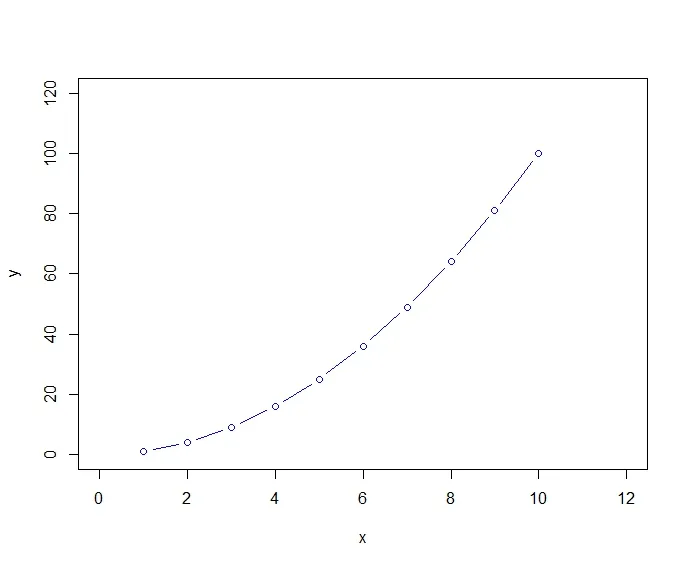
このコードでは、xlim = c(0, 12) と ylim = c(0, 120) を設定することで、X軸は0から12まで、Y軸は0から120までの範囲でデータがプロットされます。
2. ggplot2を使用した軸の範囲設定
ggplot2 パッケージは、Rのグラフィックス作成において非常に強力なツールです。ggplot2 を使用して軸の範囲を設定するには、scale_x_continuous() と scale_y_continuous() 関数を利用します。
library(ggplot2)
# ggplot2でのプロット
p <- ggplot(data = data.frame(x, y), aes(x, y)) +
geom_line() +
scale_x_continuous(limits = c(0, 12)) +
scale_y_continuous(limits = c(0, 120))
print(p)
ここで、limits 引数を用いてX軸とY軸の範囲を指定しています。
グラフは次のとおりとなります。
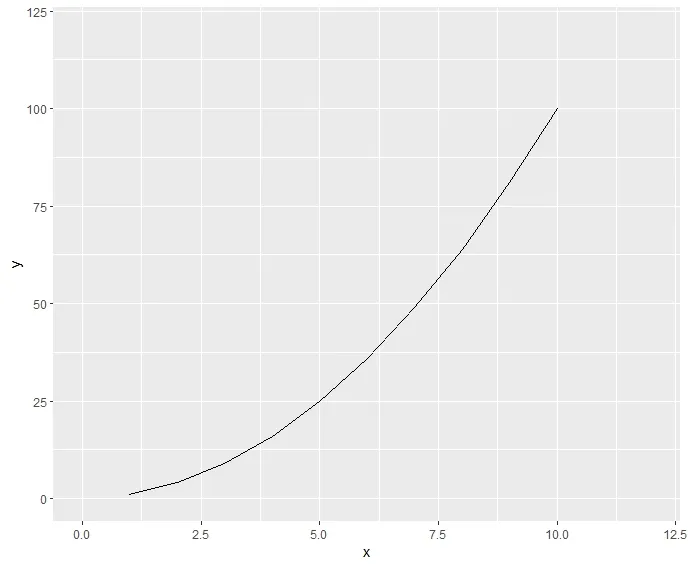
3. 軸の範囲を動的に調整する
データに基づいて動的に軸の範囲を調整することも重要です。たとえば、データの最小値や最大値に基づいて軸の範囲を設定することができます。
# データの最小値と最大値に基づいて範囲を設定
x_range <- range(x, na.rm = TRUE)
y_range <- range(y, na.rm = TRUE)
plot(x, y, type = "b", col = "red", xlim = x_range, ylim = y_range)
この方法では、range() 関数を使ってデータの最小値と最大値を取得し、これを軸の範囲として使用しています。
グラフは次のとおりとなります。
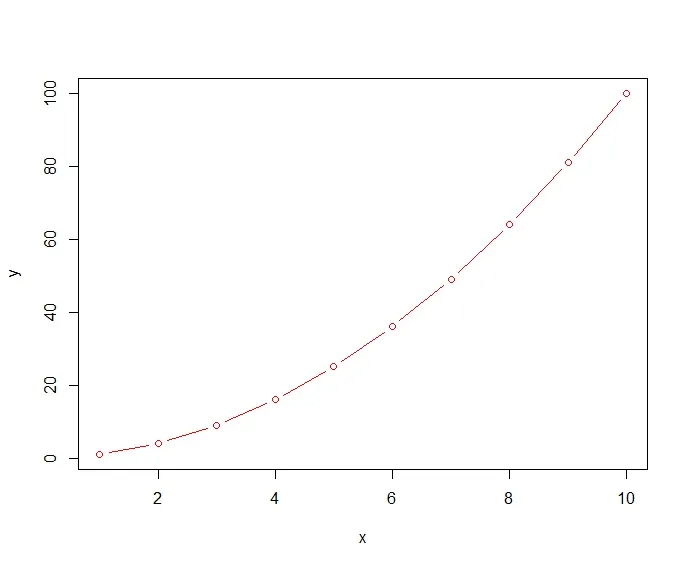
まとめ
R言語でのグラフ作成において軸の範囲を適切に設定することで、データの可視化がより効果的になります。基本的な plot() 関数から ggplot2 のような高度なグラフィックスパッケージを使用するまで、さまざまな方法で軸の範囲をカスタマイズできることを学びました。データに応じて最適な設定を選び、より明確で洞察に富んだ視覚表現を目指しましょう。





